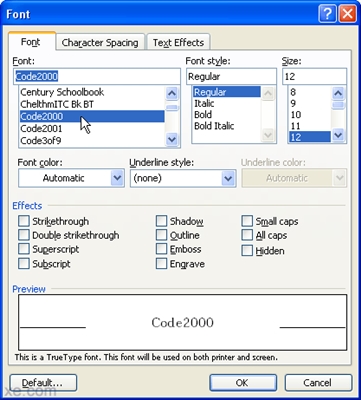آیا می دانید نوع سیستم فایل بر قابلیتهای درایو فلش شما تأثیر دارد؟ بنابراین تحت FAT32 حداکثر اندازه پرونده می تواند 4 گیگابایت باشد ، فقط NTFS با پرونده های بزرگتر کار می کند. و اگر فلش مموری فرمت EXT-2 را داشته باشد ، در ویندوز کار نخواهد کرد. بنابراین ، برخی از کاربران در مورد تغییر سیستم فایل روی فلش مموری USB سؤالی دارند.
نحوه تغییر سیستم پرونده بر روی درایو فلش
این کار به چندین روش نسبتاً ساده قابل انجام است. برخی از آنها شامل استفاده از ابزارهای استاندارد سیستم عامل است و برای استفاده از سایر موارد ، شما نیاز به بارگیری نرم افزارهای اضافی دارید. اما اول چیزهای اول
روش 1: قالب ذخیره سازی دیسک USB
این ابزار کاربردی آسان است و در مواردی که قالب بندی عادی با ابزارهای Windows به دلیل فرسودگی درایو فلش از کار نمی افتد ، بسیار آسان است.
قبل از استفاده از ابزار ، حتماً اطلاعات لازم را از فلش مموری در دستگاه دیگر ذخیره کنید. و سپس این کار را انجام دهید:
- نرم افزار HP USB Disk Storage Format Utility را نصب کنید.
- درایو خود را به درگاه USB رایانه وصل کنید.
- برنامه را اجرا کنید.
- در پنجره اصلی در زمینه "دستگاه" نمایش صحیح درایو فلش خود را بررسی کنید. مراقب باشید و اگر چندین دستگاه USB متصل هستید ، اشتباه نکنید. در قسمت انتخاب کنید "سیستم فایل" نوع فایل مورد نظر: "NTFS" یا "FAT / FAT32".
- کادر کنار خط را علامت بزنید. "قالب سریع" برای قالب بندی سریع
- دکمه را فشار دهید "شروع".
- پنجره ای با هشدار درباره تخریب داده ها در درایو قابل جابجایی ظاهر می شود.
- در پنجره ظاهر شده ، کلیک کنید بله. صبر کنید تا قالب بندی کامل شود.
- بعد از اتمام این روند ، تمام ویندوزها را ببندید.


روش 2: قالب بندی استاندارد
قبل از انجام هر عملی ، یک عمل ساده را انجام دهید: اگر درایو حاوی اطلاعات لازم است ، آن را در یک رسانه دیگر کپی کنید. سپس موارد زیر را انجام دهید:
- پوشه را باز کنید "رایانه"، بر روی تصویر فلش مموری راست کلیک کنید.
- در منوی باز شده ، را انتخاب کنید "فرمت".
- یک پنجره قالب بندی باز می شود. فیلدهای موردنیاز را پر کنید:
- سیستم فایل - سیستم فایل بطور پیش فرض مشخص شده است "FAT32"، آن را به مورد دلخواه تغییر دهید.
- اندازه خوشه - مقدار به طور خودکار تنظیم می شود ، اما در صورت تمایل قابل تغییر است.
- بازیابی پیش فرض - به شما امکان تنظیم مجدد مقادیر تنظیم شده را می دهد.
- برچسب جلد - نام نمادین درایو فلش ، لازم نیست مشخص شود؛
- "جدول مطالب را به سرعت پاک کنید" - برای قالب بندی سریع طراحی شده است ، توصیه می شود هنگام قالب بندی رسانه ذخیره سازی قابل جابجایی با ظرفیت بیش از 16 گیگابایت ، از این حالت استفاده کنید.
- دکمه را فشار دهید "شروع کنید".
- پنجره ای با هشدار درباره تخریب داده ها در درایو فلش USB باز می شود. از آنجا که پرونده های مورد نیاز شما ذخیره می شوند ، کلیک کنید باشه.
- صبر کنید تا قالب بندی کامل شود. در نتیجه ، پنجره ای با اعلان تکمیل ظاهر می شود.




این همه ، فرایند قالب بندی ، و بر این اساس تغییرات در سیستم فایل به پایان رسیده است!
روش 3: تبدیل نرم افزار
این ابزار به شما امکان می دهد نوع سیستم فایل را بر روی درایو USB بدون از بین بردن اطلاعات برطرف کنید. با ترکیب ویندوز درج شده و از طریق خط فرمان فراخوانی می شود.
- یک کلید ترکیبی را فشار دهید "برنده" + "ر".
- تیم را تایپ کنید سانتی متر.
- در کنسولی که ظاهر می شود ، تایپ کنید
تبدیل F: / fs: ntfsکجاف- نام حرف درایو شما ، وfs: ntfs- پارامتری که نشان می دهد ما به سیستم پرونده NTFS تبدیل خواهیم شد. - پس از اتمام ، یک پیام ظاهر می شود. تبدیل کامل شد.

در نتیجه با یک سیستم پرونده جدید یک درایو فلش دریافت کنید.
اگر به روند معکوس نیاز دارید: سیستم فایل را از NTFS به FAT32 تغییر دهید ، سپس این را در خط فرمان تایپ کنید:
تبدیل g: / fs: ntfs / nosecurity / x
در هنگام کار با این روش چندین ویژگی وجود دارد. این در مورد این است:
- توصیه می شود که درایو مربوط به خطاها را قبل از تبدیل بررسی کنید. این برای جلوگیری از خطا است. "Src" هنگام اجرای برنامه.
- برای تبدیل ، به درایو فلش USB به فضای خالی نیاز دارید ، در غیر این صورت روند متوقف می شود و پیامی ظاهر می شود "... فضای کافی در دیسک برای تبدیل در دسترس نیست تبدیل تبدیل F انجام نشد: به NTFS تبدیل نشد".
- اگر برنامه هایی در فلش درایو وجود داشته باشد که نیاز به ثبت نام داشته باشند ، به احتمال زیاد ثبت نام ناپدید می شود.
هنگام تبدیل از NTFS به FAT32 ، شکست زدایی وقت گیر خواهد بود.
با درک سیستم های پرونده ، می توانید به راحتی آنها را در یک درایو فلش USB تغییر دهید. و مشکلاتی که کاربر نمی تواند فیلم را با کیفیت HD بارگیری کند یا دستگاه قدیمی از فرمت USB-drive مدرن پشتیبانی نمی کند ، برطرف می شود. در کارتان موفق باشید!